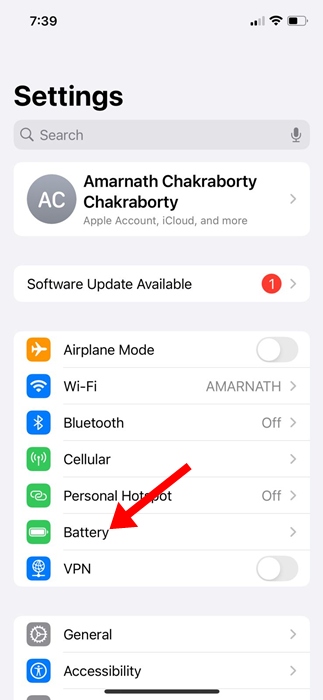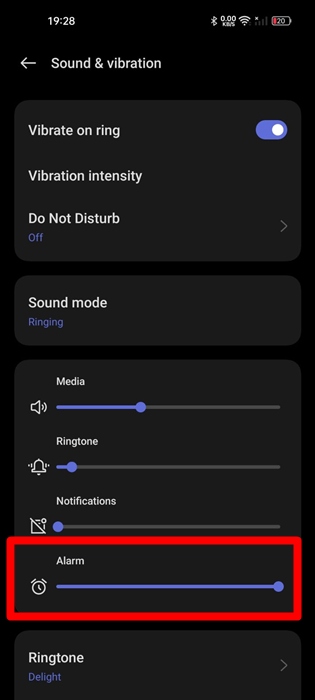Google baru saja memperkenalkan gambar Drag to Search baru pada versi desktop peramban Chrome. Fitur ini berfungsi seperti Circle to Search pada ponsel Android.
Dengan fitur baru ini, Anda dapat dengan mudah menemukan informasi tentang objek yang Anda pilih dalam sebuah gambar. Ini pada dasarnya adalah fitur pencarian gambar terbalik yang memanfaatkan Google Lens untuk memilih dan mencari gambar dan informasi yang serupa.
menunjukkan
Seret ke Penelusuran di Google Chrome untuk Desktop
Fitur ini telah diluncurkan pada Google Chrome Beta versi terbaru. Namun, karena baru saja diluncurkan, Anda mungkin belum dapat langsung mengakses fitur tersebut.
Namun, jika Anda sangat penasaran dan tidak sabar, Anda dapat menginstal Google Chrome Canary versi terbaru.
Bagaimana Cara Menggunakan Seret untuk Mencari di Chrome Desktop?
Jika Anda ingin menggunakan fitur ini sekarang, unduh & instal peramban web Chrome Canary. Setelah terinstal, ikuti langkah-langkah berikut.
1. Luncurkan Google Chrome Canary peramban web di komputer Anda.
2. Sekarang buka halaman dengan gambar atau teks yang ingin Anda cari secara terbalik.
3. Klik tiga titik di sudut kanan atas layar dan pilih Telusuri dengan Google Lens.
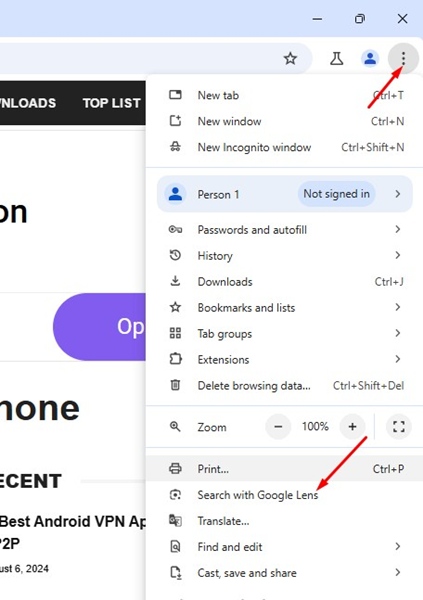
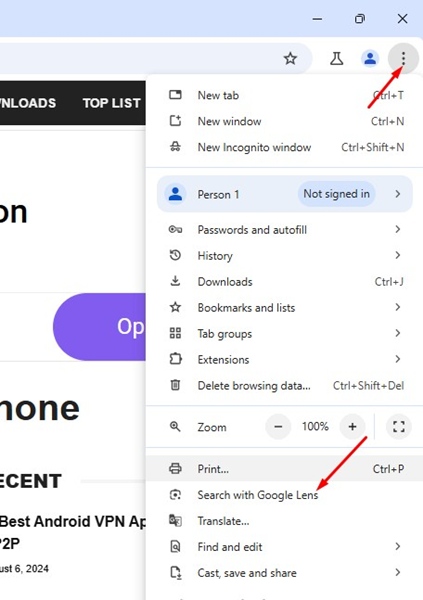
4. Pada perintah Cari apa pun di halaman ini dengan Google Lens, klik Lanjutkan.
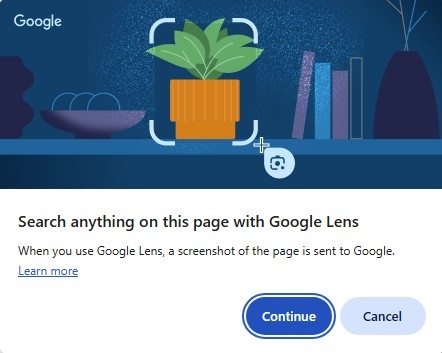
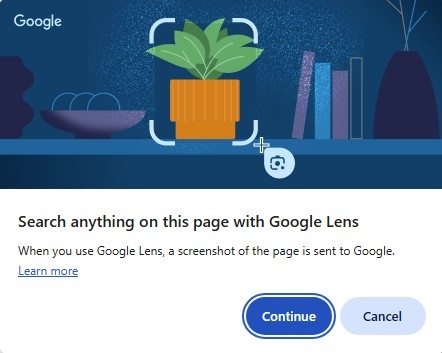
5. Anda akan melihat bahwa kursor Anda akan berubah menjadi tanda silang dengan ikon Google Lens.
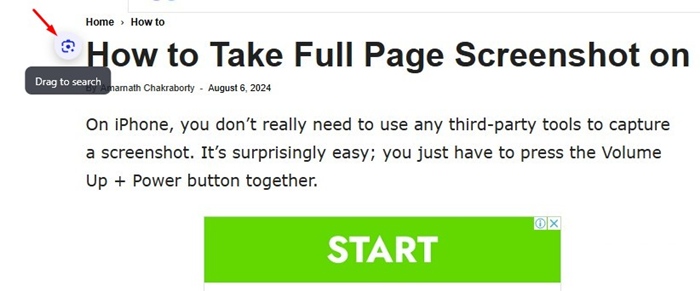
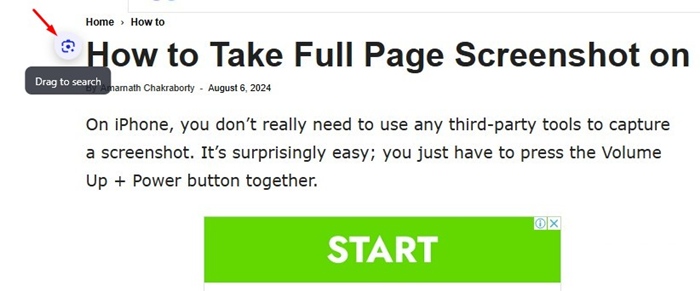
6. Anda perlu menggerakkan kursor silang untuk memilih gambar yang ingin Anda cari balik atau dapatkan informasi lebih lanjut. Pada dasarnya, Anda dapat menyeret kursor ke gambar atau teks apa pun yang ingin Anda cari.
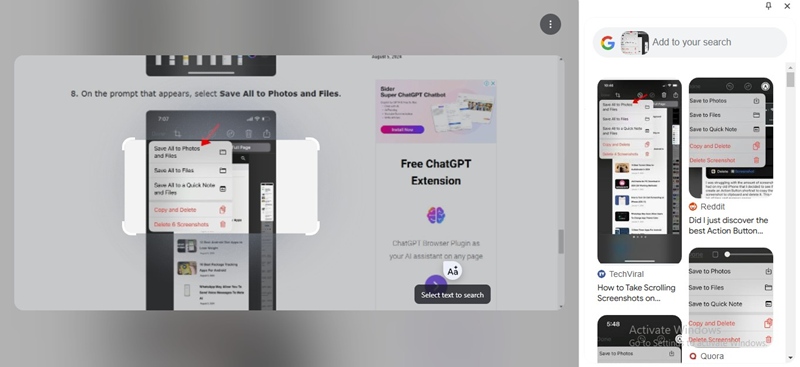
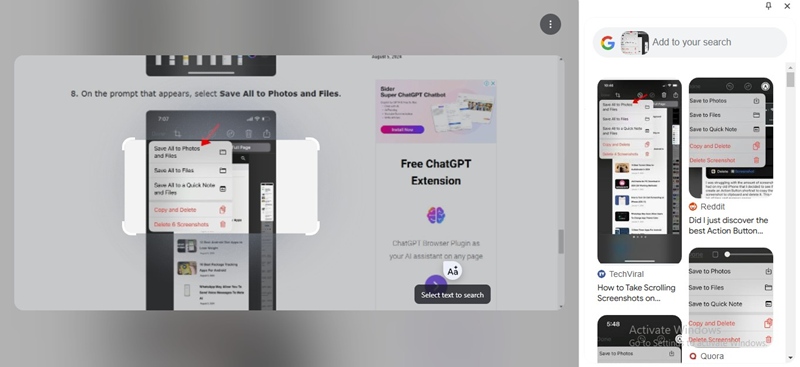
7. Setelah Anda menentukan pilihan, panel pencarian akan muncul di bilah sisi kanan, yang menunjukkan hasil pencarian web. Ini akan memungkinkan Anda mengakses hasil pencarian web tanpa berpindah tab.
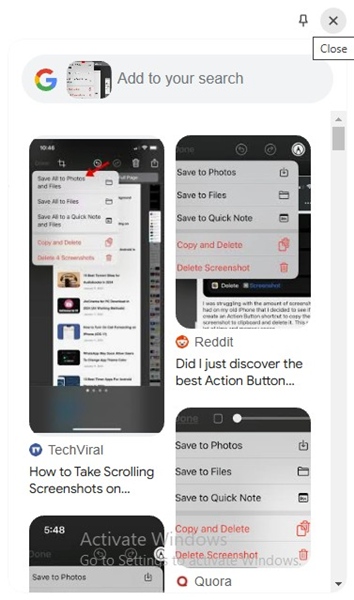
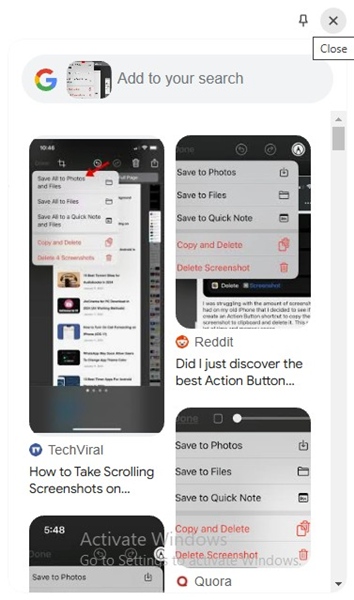
8. Jika Anda telah memilih teks, hasil pencarian web hanya akan berisi hasil berbasis teks dan tautan. Mengeklik tautan apa pun akan membukanya di tab baru.
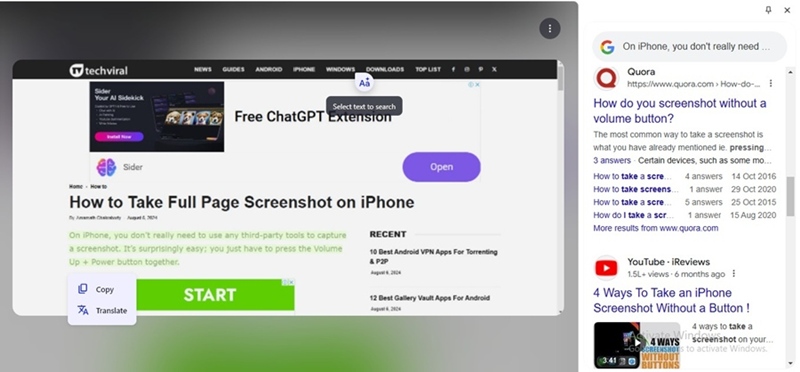
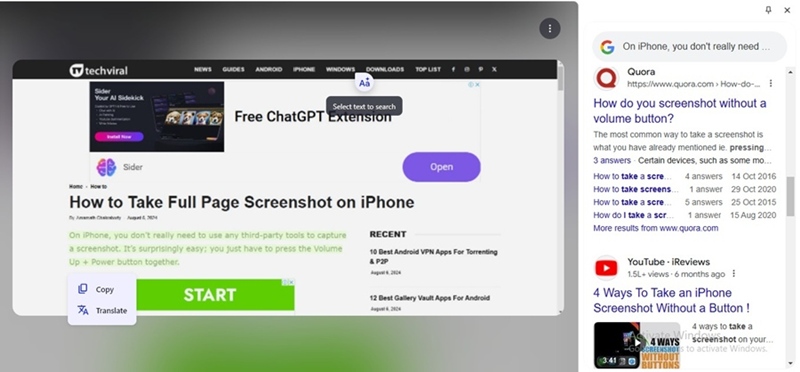
Fitur seret untuk mencari di Chrome untuk desktop bisa sangat berguna karena memungkinkan Anda menemukan apa pun tanpa harus berpindah tab. Fitur ini saat ini tersedia di Chrome Canary dan Beta, tetapi akan segera diluncurkan ke versi stabil.
Panduan ini menjelaskan cara menggunakan fitur drag to search baru di Google Chrome untuk desktop. Beri tahu kami jika Anda memerlukan bantuan lebih lanjut tentang topik ini di kolom komentar. Selain itu, jika Anda merasa panduan ini bermanfaat, bagikan dengan teman-teman Anda.